こんにちは、篠島です。RATについて色々説明したので、RATを実際のプロジェクトで使っていくぞ!!と意気込んでる人もいるかもしれません。 だけどテクスチャ1枚1枚変換するのが面倒くさい・・・という方の為に複数のファイルを一括で処理する方法を説明します。
方法1: TDを雇う
できるなら、スタジオでTDを雇ってください。会社に最低一人はTDは必須です。日常作業の面倒くさいあんな事やこんな事の解決に・・・。TDの普及を心から願います。
方法2: バッチ処理
Windows用のバッチファイルを作りました。自分の作業PCがWindowsなのでWindowsだけの説明になって申し訳ないのですが、Linuxでも基本的にシェルを使って同じことができます。自分の環境でLinuxが今ちょっと無いのでスクリプトを作ってないですが、もし需要があるようならLinux版も作ってみます。そもそもLinuxを使ってHoudini使う人なら自分でスクリプト書いてしまいますかね・・・。
このバッチファイルに複数のテクスチャファイルをドラッグ&ドロップすることで簡単にRATファイルが作成できます。バッチファイルの中身は下のようになっています。簡単に説明すると、ドラッグされたファイルを引数として取り、バッチの中でForループを使って iconvert コマンドを回しているだけです。バッチの細かい説明は省きますが、興味のある方は「コマンドプロンプト バッチ」などで検索かけてみてください。
バッチファイルをダウンロードしただけでは残念ながら使えません。iconvert というコマンドの実体は Houdini をインストールしたフォルダの bin フォルダに入っている iconvert.exe なのですが、バッチファイル内でパスを通す時にバージョンを指定してしまっているので、下の赤い部分のテキストを自分がインストールしているHoudiniのバージョンのパスに置き換えてください。
| @echo off
path %path%;C:\Program Files\Side Effects Software\Houdini 16.0.504.20\bin for %%f in (%*) do ( ) pause |
バッチの使い方は下のように、ファイルを選択してからバッチにドラッグ&ドロップします。このバッチはファイルを直にドロップする用であり、フォルダをドロップしても動きません。フォルダをドロップするするならバッチファイルをフォルダを処理するように書き直さないといけません。
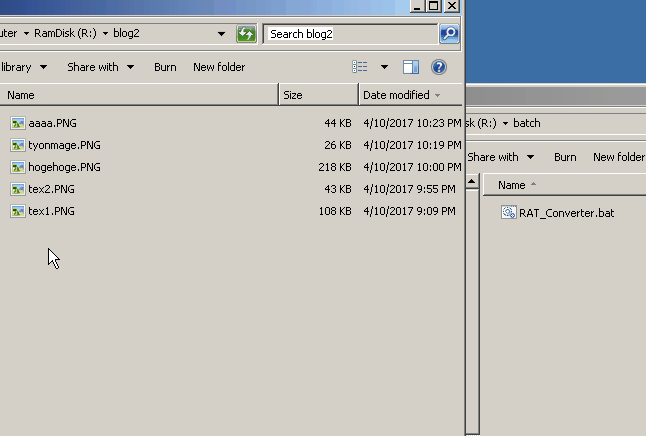
ちなみに、ファイル名にスペースが含まれていると正しく動作しないので、ファイル名にはスペースを含まないように習慣づけましょう。日本語ファイルは一応うまく変換できましたが、ファイル名はなるべく日本語を使わないことをお勧めします。
